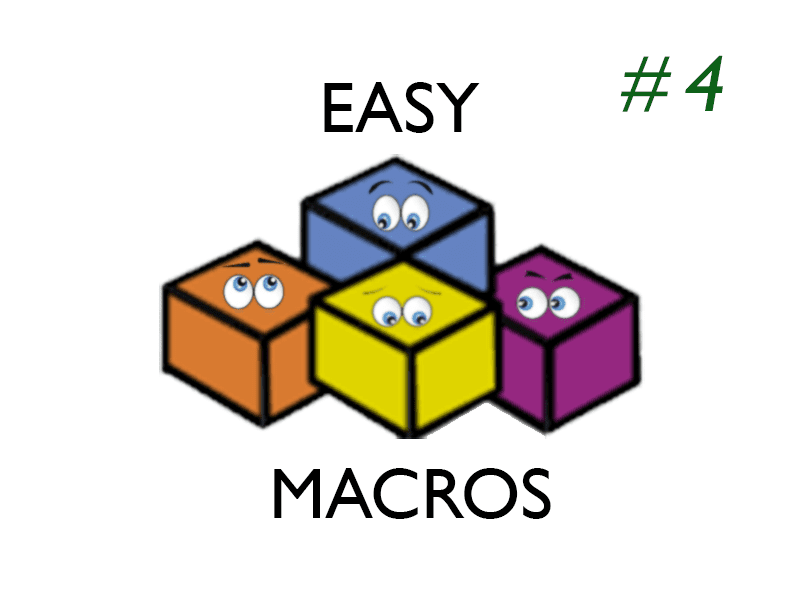A pesar de que este tema es viejo, con las actualizaciones de API de Google Maps (cof cof dinero es dinero), la utilización de una macro en Excel para encontrar las coordenadas de una dirección tuvo que modificarse un poco, y aquí podrás ver el como.
1. La aplicación.
Nominatim es una aplicación libre que funciona de una manera similar a Maps, esta menos indexada a las busquedas pero aun asi es demasiado buena. Puedes verla en línea aquí https://nominatim.openstreetmap.org/.
2. La función.
Ahora pasemos al código.
Lo primero que necesitamos es activar una librería que nos servirá para conectar con la estructura XML de la aplicación. Microsoft XML 6.0 (o la 3.0 dependiendo tu versión).
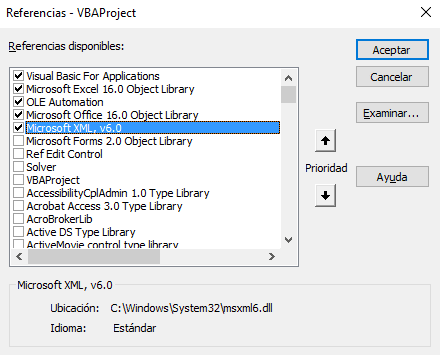
Puedes descargar el libro para la libreria XML6.0 con la función aquí.
Puedes descargar el libro para la libreria XML3.0 con la función aquí.
Con esto activo, podremos acceder a las propiedades XML de la pagina, por lo que crearemos un nuevo documento con la siguiente línea
Dim xDoc As New MSXML2.DOMDocument60
Esa linea nos permitirá después crear una variable de búsqueda con el código
Dim loc As MSXML2.IXMLDOMElement
Y despues, solo sera cuestion de tomar los elementos que necesitamos (latitud y longitud) para conocer la geocoordenada. El código queda de la siguiente manera:
Function NominatimGeocode(address As String) As String
Application.Caller.Font.ColorIndex = xlNone
Dim xDoc As New MSXML2.DOMDocument60
xDoc.async = False
xDoc.Load ("https://nominatim.openstreetmap.org/search?format=xml&q=" + address)
If xDoc.parseError.ErrorCode <> 0 Then
Application.Caller.Font.ColorIndex = vbErr
NominatimGeocode = xDoc.parseError.reason
Else
xDoc.SetProperty "SelectionLanguage", "XPath"
Dim loc As MSXML2.IXMLDOMElement
Set loc = xDoc.SelectSingleNode("/searchresults/place")
If loc Is Nothing Then
Application.Caller.Font.ColorIndex = vbErr
NominatimGeocode = xDoc.XML
Else
Application.Caller.Font.ColorIndex = vbOK
NominatimGeocode = loc.getAttribute("lat") & "," & loc.getAttribute("lon")
End If
End If
End Function
3. Como acomodar los datos en la tabla.
En la tabla del archivo que puedes descargar, veras que la estructura necesaria para la búsqueda es la siguiente.

Después, solo concatenamos la información separándolo por espacios con cualquier método que prefieras y aplicamos la función que hemos creado al concatenado.
=NominatimGeocode(F2)
¡Y listo! Tienes las coordenadas de longitud y latitud de la dirección.
4. Reversa de la función.
Adicional, podemos hacer una búsqueda de la dirección con la latitud y longitud. Aquí abajo te dejo el código.
Function NominatimReverseGeocode(lat As Double, lng As Double) As String
On Error GoTo eh
Dim xDoc As New MSXML2.DOMDocument60
xDoc.async = False
Url = "https://nominatim.openstreetmap.org/reverse?lat=" + CStr(lat) + "&lon=" + CStr(lng)
xDoc.Load ("https://nominatim.openstreetmap.org/reverse?lat=" + CStr(lat) + "&lon=" + CStr(lng))
If xDoc.parseError.ErrorCode <> 0 Then
Application.Caller.Font.ColorIndex = vbErr
NominatimReverseGeocode = xDoc.parseError.reason
Else
xDoc.SetProperty "SelectionLanguage", "XPath"
Dim loc As MSXML2.IXMLDOMElement
Set loc = xDoc.SelectSingleNode("/reversegeocode/result")
If loc Is Nothing Then
Application.Caller.Font.ColorIndex = vbErr
NominatimReverseGeocode = xDoc.XML
Else
Application.Caller.Font.ColorIndex = vbOK
NominatimReverseGeocode = loc.Text
End If
End If
Exit Function
eh:
Debug.Print Err.Description
End Function
Modificación del código por región
Gracias a Stewart Cardona por el siguiente dato revisado 😀
Yo mero
Si tu sistema utiliza la coma como separador de decimales por default, puede que te encuentres con el siguiente error.
Para solucionarlo, es necesario modificar las líneas que llaman a los parámetros de longitud y latitud de la siguiente manera:
En vez de usar
Url = "https://nominatim.openstreetmap.org/reverse?lat=" + CStr(lat) + "&lon=" + CStr(lng)
xDoc.Load ("https://nominatim.openstreetmap.org/reverse?lat=" + CStr(lat) + "&lon=" + CStr(lng))Usaremos
Url = "https://nominatim.openstreetmap.org/reverse?lat=" + Replace(CStr(lat),",",".") + "&lon=" + Replace(CStr(lng),",",".")
xDoc.Load ("https://nominatim.openstreetmap.org/reverse?lat=" + Replace(CStr(lat),",",".") + "&lon=" + Replace(CStr(lng),",","."))El código complete se vera de la siguiente manera.
Function NominatimReverseGeocode(lat As Double, lng As Double) As String
On Error GoTo eh
Dim xDoc As New MSXML2.DOMDocument60
xDoc.async = False
Url = "https://nominatim.openstreetmap.org/reverse?lat=" + Replace(CStr(lat),",",".") + "&lon=" + Replace(CStr(lng),",",".")
xDoc.Load ("https://nominatim.openstreetmap.org/reverse?lat=" + Replace(CStr(lat),",",".") + "&lon=" + Replace(CStr(lng),",","."))
If xDoc.parseError.ErrorCode <> 0 Then
Application.Caller.Font.ColorIndex = vbErr
NominatimReverseGeocode = xDoc.parseError.reason
Else
xDoc.SetProperty "SelectionLanguage", "XPath"
Dim loc As MSXML2.IXMLDOMElement
Set loc = xDoc.SelectSingleNode("/reversegeocode/result")
If loc Is Nothing Then
Application.Caller.Font.ColorIndex = vbErr
NominatimReverseGeocode = xDoc.XML
Else
Application.Caller.Font.ColorIndex = vbOK
NominatimReverseGeocode = loc.Text
End If
End If
Exit Function
eh:
Debug.Print Err.Description
End FunctionA pesar de no ser tan exacto como el API de Google, funciona muy bien. Cualquier duda nos leemos abajo.